

Esta lección está hecha con PSPX9.
Pero se puede hacer con otras versiones.
© por SvC-Design

Materialen Download :
Here
*******************************************************************
Materiales
Narah_mask_0821.jpg
narccissen.pspimage
SvB (1020) Beauty.png
theseasonofspring-1-cre@nnie.PspSelection
theseasonofspring-2-cre@nnie.PspSelection
theseasonofspring-3-cre@nnie.PspSelection
theseasonofspring-4-cre@nnie.PspSelection
wa24-cre@nnie.png
******************************************************************
Filtro:
Filtro - vm distortion - circulator ll
Filtro - ap [lines] - lines silverlining - ZigZag
Filtro - toadies - what are you?
Filtro - ap [lines] - lines silverlining – Dotty Grid
******************************************************************
Paleta de colores:
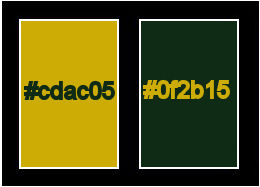
******************************************************************
Metodo de trabajo
Cuando se usan otros tubos y colores, el modo de fusión y / o la opacidad de la capa pueden diferir
******************************************************************
Preparaciones generales:
¡¡Primero instala tus filtros antes de que se abra tu PSP !!
Máscaras: guarda en tu carpeta de máscaras en PSP, a menos que se indique lo contrario
Textura y patrón: guarda en tu folleto de texturas en PSP
Selecciones: guarda en tu carpeta de Selecciones en PSP
Abre tus tubos en PSP
******************************************************************
Vamos a empezar - ¡Que te diviertas!
Recuerda guardar tu trabajo regularmente
******************************************************************
1.
Abrir una nueva imagen transparente de 650 x 500 píxeles
2.
Establezca en su paleta de materiales: color de primer plano a claro (# cdac05) y
color de fondo en la oscuridad (# 0f2b15)
3.
Active su cubo de relleno: llene su imagen con su color de primer plano
4.
Efectos – efectos de la imagen – desplazamiento - Color: Color de fondo
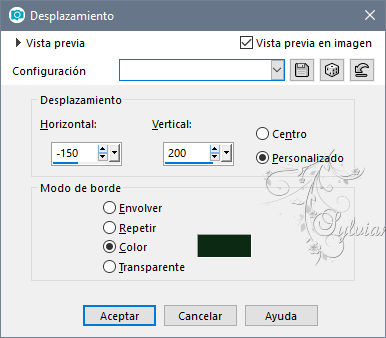
5.
Capas - duplicar
6.
Filtro - vm distortion - circulator ll
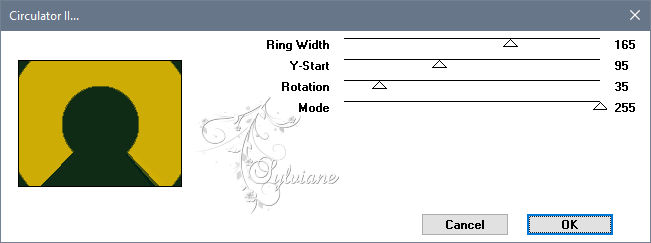
7.
Modo de mezcla : Luz Debil
8.
Capas - fusionar - fusionar hacia abajo
9.
Efectos – efectos de la imagen – mosiaco integrado

10.
Imagen - agregar bordes - simétrico NO marcado - color de fondo
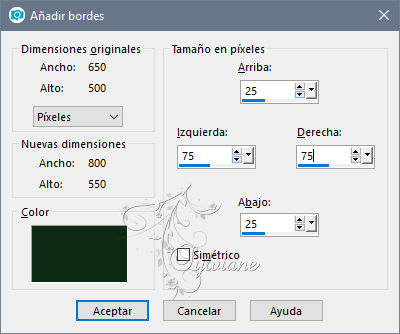
11.
Capas - duplicar
12.
Filtro - vm distortion - kaleidoscope
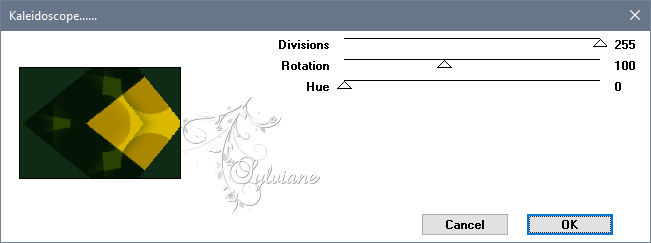
13.
Ponga en su paleta de capas - la opacidad en 60
14.
Imagen - agregar bordes - simétrica NO marcada - color de primer plano
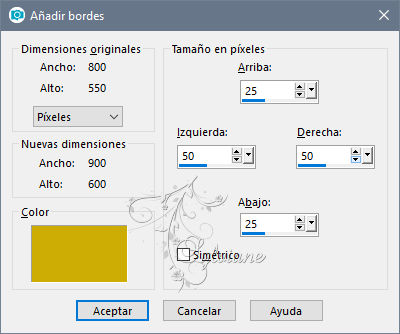
15.
Efectos – efectos de la imagen – mosiaco integrado- la configuración es correcta
16.
Selecciones – cargar/guardar selecciones – cardar selecciones desde disco… theseasonofspring-1-cre@nnie.PspSelection
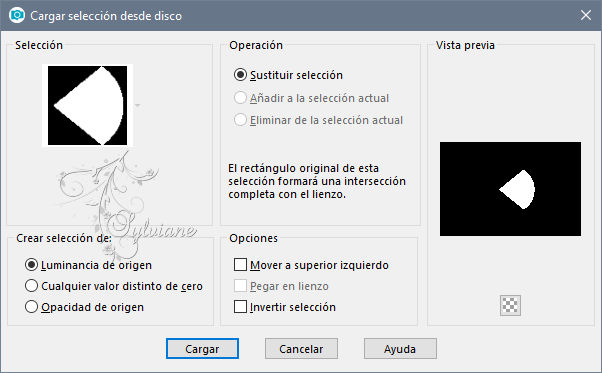
17.
Selecciones - Convertir selección en capa
18.
Filtro - ap [lines] - lines silverlining - ZigZag
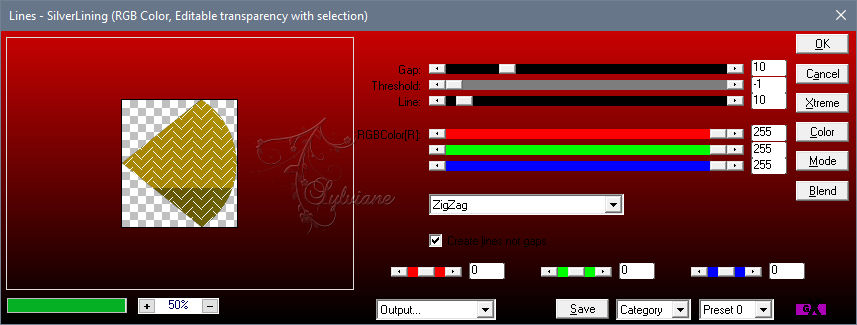
19.
Seleccciones – anular seleccion
20.
Efectos – efectos de la imagen – mosiaco integrado - La configuración es correcta
21.
Efectos - efectos 3d - sombra paralela - color: negro
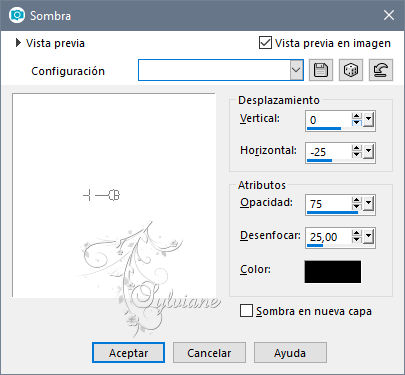
22.
Modo de mezcla : Luz Fuerte
23.
Pon en tu paleta de capas - la opacidad en 50
24.
Capas – nueva capa de trama
25.
Herramienta seleccionar area – seleccion personalizada
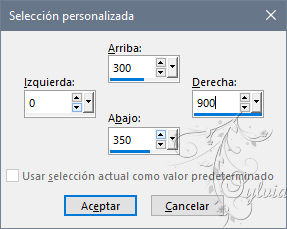
26.
Activa tu cubo de llenado - llena tu selección con tu color de fondo
27.
Seleccciones – anular seleccion
28.
Filtro - toadies - what are you?
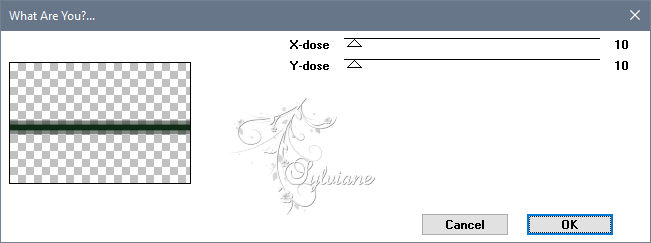
29.
Efectos – efectos de distorsion – ondas
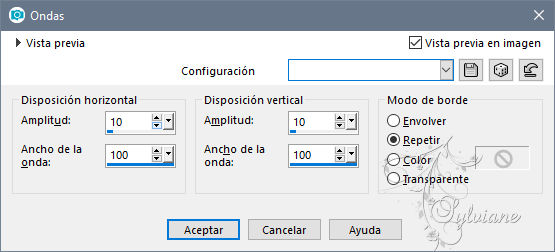
30.
Selecciones - cargar / guardar selección - cargar selección desde disco - la configuración es correcta
31.
Editar - borrar
32.
Seleccciones – anular seleccion
33.
Capas - duplicar
34.
Imagen – espejo – espejo vertical
35.
Capas - fusionar - fusionar hacia abajo
36.
Filtro - vm distortion - kaleidoscope - la configuración es correcta
37.
Capas - duplicar
38.
Imagen - espejo - espejo horizontal
39.
Capas - fusionar - fusionar hacia abajo
40.
Selecciones – cargar/guardar selecciones – cardar selecciones desde disco… theseasonofspring-2-cre@nnie.PspSelection
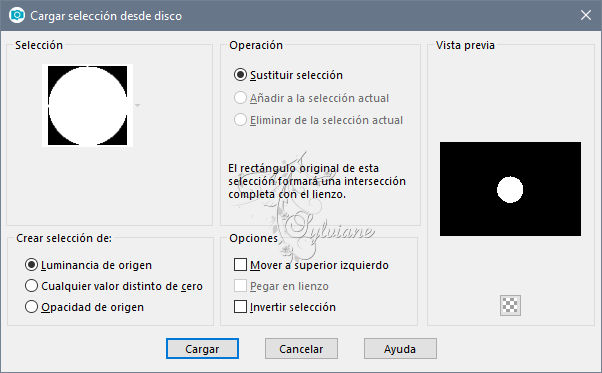
41.
Editar - borrar
42.
Seleccciones – anular seleccion
43.
Efectos - efectos 3D - sombra paralela - la configuración es correcta
44.
Capas – nueva capa de trama
45.
Selecciones – cargar/guardar selecciones – cardar selecciones desde disco… theseasonofspring-3-cre@nnie.PspSelection
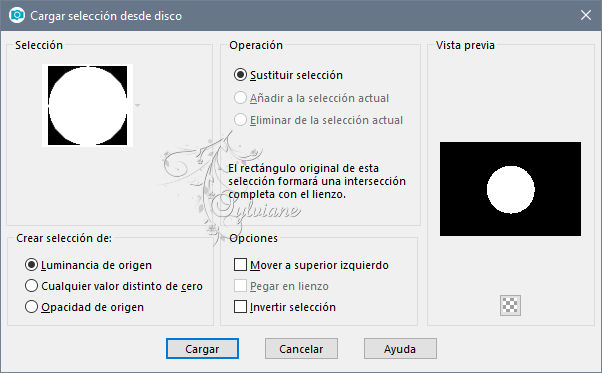
46.
Selecciones – modificar – seleccionar bordes de seleccion
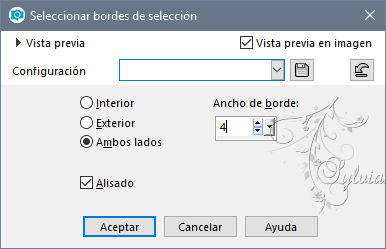
47.
Activa tu cubo de relleno - llena tu selección con tu color de primer plano
48.
Seleccciones – anular seleccion
49.
efectos – efectos de textura – cuero cirtido
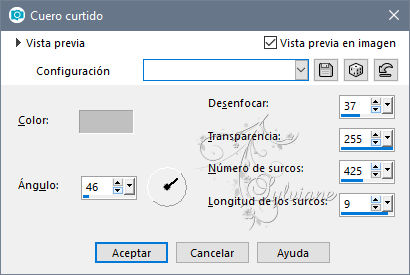
50.
Capas - fusionar - fusionar capas visibles
51.
Selecciones - cargar / guardar selección - cargar selección desde disco - la configuración es correcta
52.
Filtro - vm distortion - smallpox
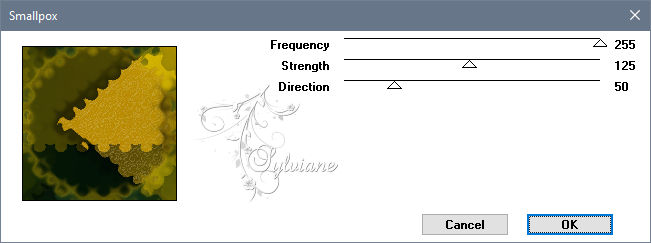
53.
Seleccciones – anular seleccion
54.
Editar - copiar
55.
Imagen - agregar bordes - la configuración es correcta
56.
Efectos – efectos de la imagen – mosiaco integrado

57.
Capas – nueva capa de trama
58.
Selecciones – cargar/guardar selecciones – cardar selecciones desde disco… theseasonofspring-4-cre@nnie.PspSelection
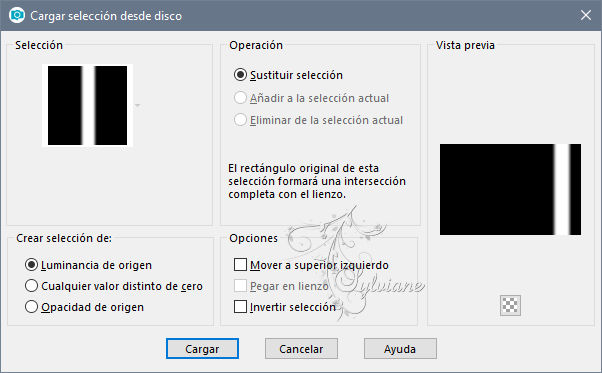
59.
Inundación llene la selección con su color de primer plano
60.
Rellene su selección con su color de fondo
61.
Filtro - ap [lines] - lines silverlining – Dotty Grid
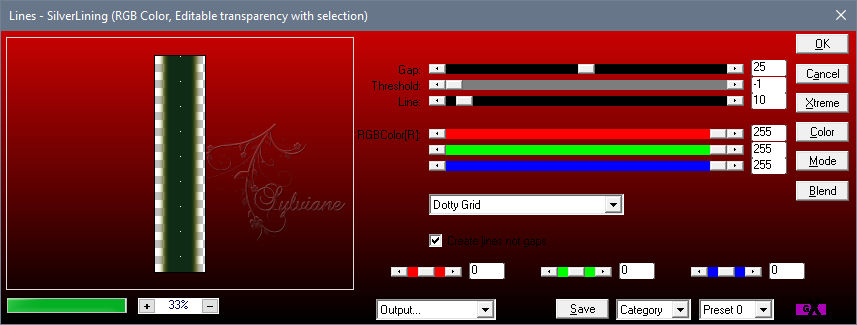
62.
Efectos - efectos 3D - sombra paralela - la configuración es correcta
63.
Capas – nueva capa de trama
64.
Herramienta seleccionar area – seleccion personalizada
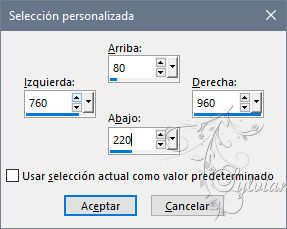
65.
Editar - pegar en la selección
66.
Capas – nueva capa de trama
67.
Activa tu cubo de llenado - llena tu selección con tu color de fondo
68.
Selecciones – modifar – contraer - 4 pixeles
69.
Editar - borrar (borrar)
70.
Capas - fusionar - fusionar hacia abajo
71.
Seleccciones – anular seleccion
72.
Efectos - efectos 3d - sombra paralela - color: negro
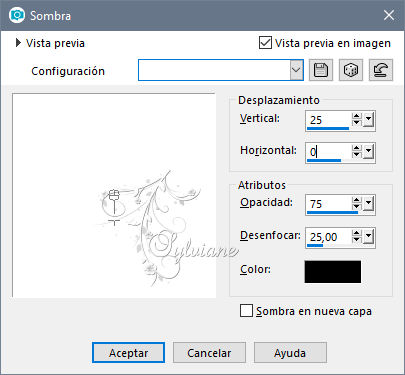
73.
Activar la capa de abajo
74.
Establezca en su paleta de materiales: su color de primer plano a un color diferente (# 0db4d4)
75.
Capas – nueva capa de trama
76.
Active su herramienta de relleno de inundación - llene la capa con su color de primer plano
77.
Capas – nueva capa de mascara – a partir du una imagen - Narah_mask_0821.jpg

78.
Capas - fusionar - fusionar grupo
79.
Activar wa24-cre@nnie.png
Editar - copiar
80.
Active su imagen
Editar - pegue como una nueva capa
81.
Activa tu movimiento - mueve tu tubo hacia arriba
82.
Imagen – Imagen en negativo
83.
Efectos - efectos 3D - sombra paralela - la configuración es correcta
84.
Modo de mezcla: superposición
85.
Activar el tubo SvB (1020) Belleza
eliminar marca de agua
Editar - copiar
86.
Activa tu imagen
Editar - pegar como una nueva capa
87.
Imagen - cambiar tamaño - 90% de todas las capas NO marcadas
88.
Active su movimiento: mueva su tubo un poco hacia la parte inferior izquierda
89.
Efectos - efectos 3d - sombra paralela - color: negro
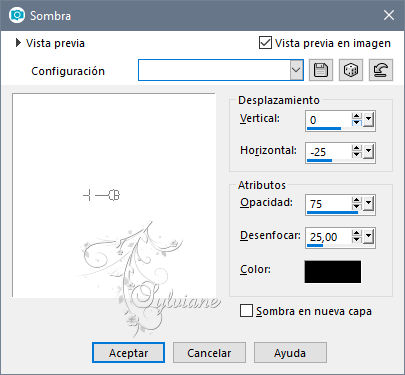
90.
Imagen – anadir borders – 2 pixeles – color:#0f2b15
91.
Selecciones - seleccionar todo
92.
Imagen – anadir borders – 50 pixeles – color:#cdac05
93.
Selecciones - invertir
94.
filtro - toadies - what are you? - la configuración es buena
95.
Seleccciones – anular seleccion
96.
Activa tu narciso tubo
Editar - copiar
97.
Activa tu imagen
Editar - pegar como una nueva capa
98.
Imagen - cambiar tamaño - 65% de todas las capas NO marcadas
99.
Mueva su tubo hacia abajo a la derecha (vea crea)
100.
Efectos - efectos 3D - sombra paralela - la configuración es correcta
101.
Capas - nueva capa de trama - ponga su marca de agua
102.
Imagen – anadir borders – 1 pixeles – color:#0f2b15
103.
Imagen - redimensionar - ancho 800 píxeles - todo marcado
104.
Guardar como jpg
Back
Copyright Translation © 2020 by SvC-Design